Итак, вы, возможно, слышали аббревиатуры BIOS и UEFI, особенно если имели дело со сменой операционной системы или разгоном.

UEFI vs BIOS: в чем разница?
Возможно, вы даже знаете, как эти аббревиатуры расшифровываются (Unified Extensible Firmware Interface – единый расширяемый микропрограммный интерфейс, и Basic Input/Output System – базовая система ввода/вывода, соответственно). Но задумывались ли вы когда-нибудь, что они делают в компьютерной системе?
Давайте раскроем тайну этих терминов и их значений.
Процедура загрузки
Сначала – главное! Да, я знаю, что мы отклоняемся от темы, но я обещаю, что это поможет вам понять позже некоторые концепции.
Итак, как загружается компьютер? Давайте рассмотрим шаг за шагом:
- Вы нажимаете кнопку питания на ноутбуке/настольном компьютере.
- ЦП запускается, но ему необходимы некоторые команды для работы (помните о том, что ЦП всегда нужно что-то делать). Так как основная память на этом этапе пуста, то ЦП полагается на загрузку команд из прошивки микросхемы на материнской плате и начинает выполнять их.
- Код встроенного ПО выполняет самотестирование при включении питания (POST - Power On Self Test), инициализирует оставшееся оборудование, определяет подключенные внешние периферийные устройства (мышь, клавиатуру, флешку и т.д.) и проверяет исправность всех подключенных устройств. Возможно, вы даже помните звуковой сигнал, который настольные компьютеры издавали после успешного прохождения процедуры POST.
- И, наконец, алгоритм прошивки перебирает все запоминающие устройства и ищет загрузчик (обычно находится в первом секторе диска). Если загрузчик был найден, то прошивка передает ему управление компьютером. Для того, чтобы понять эту статью, вам не нужно знать больше. Но если вам интересно, то можете прочитать дальше (в ином случае вы можете перейти к следующему разделу).
- Итак, теперь, когда загрузчик загружен, его задача – загрузить остальную часть операционной системы. GRUB – один из таких загрузчиков, способный загружать unix-подобные операционные системы, а также он может последовательно загружать операционные системы Windows. Загрузчик доступен только в первом секторе диска размером 512 байт. С учетом сложности современных операционных систем, некоторые из загрузчиков имеют тенденцию выполнять многоэтапную загрузку, то есть когда загрузчик загружает загрузчик второго этапа в среде, не ограниченной 512 байтами.
- Затем загрузчик загружает ядро в память. Unix-подобные операционные системы затем запускают процесс init – процесс инициализации, (главный процесс, из которого разветвляются/выполняются другие процессы) и, наконец, инициализируют уровни запуска.
- В Windows
wininit.exeзагружается вместе с некоторыми другими процессами, такими какservices.exeдля управления службами,lsass.exeдля локальной безопасности и прав доступа (аналогично уровням запуска) иlsm.exeдля локального управления сеансами. - После всех этих этапов и после инициализации некоторых других драйверов загружается графический пользовательский интерфейс (GUI - Graphical User Inferface), и отображается экран входа в систему.
Это было описание общего процесса загрузки. А теперь вернемся к нашей первоначальной теме.
BIOS:
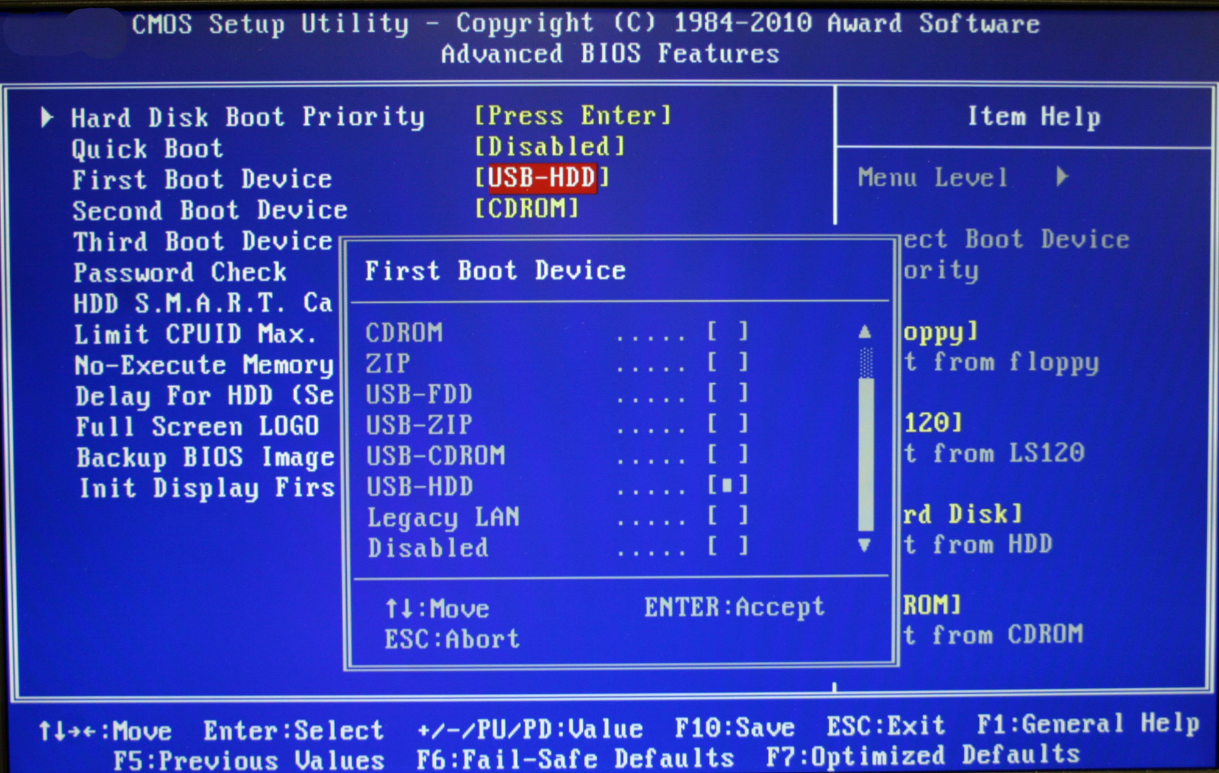
BIOS расшифровывается как Basic Input/Output System, то есть базовая система ввода/вывода, а иначе говоря, прошивка, о которой мы говорили выше.
Она хранится в EPROM (Erasable Programmable Read-Only Memory – стираемое программируемое постоянное запоминающее устройство), что позволяет производителю легко выпускать обновления.
Она представляет собой множество вспомогательных функций, которые позволяют читать загрузочные сектора подключенного хранилища и выводить на экран. Вы можете получить доступ к BIOS на начальных этапах загрузки, нажав del, F2 или F10.
UEFI
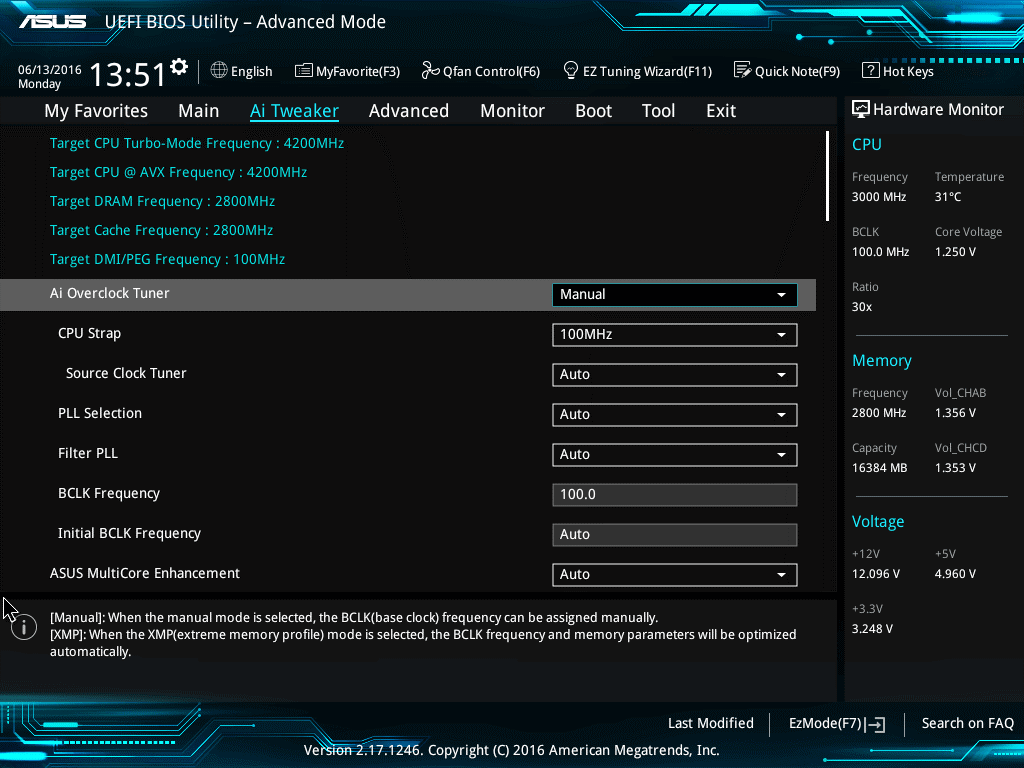
UEFI расшифровывается как Unified Extensible Firmware Interface, или единый расширяемый микропрограммный интерфейс. Он выполняет ту же работу, что и BIOS, но с одним основным отличием – он хранит все данные об инициализации и запуске в файле .efi, а не в прошивке.
Этот файл .efi хранится в специальном системном разделе EFI (ESP - EFI System Partition) на жестком диске. Этот раздел также содержит загрузчик.
UEFI был разработан с целью преодоления многих ограничений старого BIOS, в том числе:
- UEFI поддерживает размеры дисков до 9 зеттабайт, тогда как BIOS поддерживает только 2,2 терабайта.
- UEFI обеспечивает более быструю загрузку.
- UEFI поддерживает дискретные драйверы, в то время как BIOS поддерживает диски, хранящиеся в его ПЗУ, поэтому обновление прошивки BIOS немного затруднено.
- UEFI обеспечивает безопасную загрузку, которая предотвращает загрузку компьютера из неавторизированных/неподписанных приложений. Это помогает предотвратить внедрения руткитов, но при этом затрудняет двойную загрузку, так как рассматривает другие ОС как неподписанные приложения.
- UEFI работает в 32-битном или 64-битном режиме, тогда как BIOS работает в 16-битном режиме. Таким образом, UEFI может предоставить графический интерфейс (то есть управление с помощью мыши), в отличие от BIOS, который поддерживает управление только с помощью клавиатуры.
Возможно, вам не нужен UEFI
Несмотря на то, что все современные компьютеры по умолчанию оснащены UEFI, есть несколько причин, по которым вы можете выбрать BIOS вместо UEFI:
- Если вы новичок и не хотите возиться с любым типом прошивки, то BIOS для вас.
- Если у вас <2 ТБ на жесткий диск или его раздел, то вы можете использовать BIOS.
- BIOS позволяет работать с несколькими операционными системами без смены настроек. С современной точки зрения это может быть проблемой для безопасности, но для обычного пользователя это не проблема.
- BIOS предоставляет системную информацию операционной системе. Так что, если ваша ОС работает в 16-битном режиме, то ей не требуется алгоритм для взаимодействия с аппаратным оборудованием. Она может напрямую использовать методы, предоставляемые BIOS. В противном случае, если ОС переключается в 32-битный или 64-битный режим, то ей необходимо предоставить свои собственные подпрограммы для взаимодействия с аппаратным оборудованием.
- Если вы из тех, кто больше предпочитает клавиатуру и текстовый пользовательский интерфейс, а не мышь и графический интерфейс, тогда BIOS определенно для вас. UEFI учитывает все эти ограничения и предоставляет устаревший режим. В нем можно запустить абсолютно все так, как если бы у вас был BIOS.
Заключение
В этой статье были продемонстрированы различия между BIOS и UEFI. Также здесь было дано несколько советов о том, когда нужно выбрать BIOS, а когда - UEFI.
Получите бесплатные уроки на наших курсах
- 1С-разработчик с нуля
- MongoDB для разработчиков и DevOps
- DevOps с нуля
- Этичный хакинг
- Data Science с нуля



